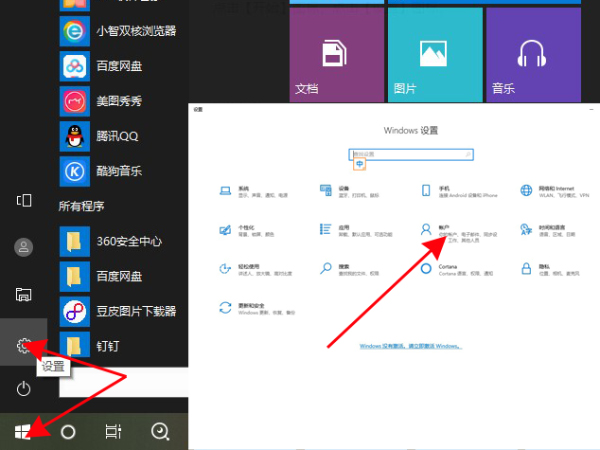Sandboxie是一款很出名的沙盘工具,可能不会朋友对这款小众软件不熟悉,不知怎么操作的,哪么怎么指定程序在Sandboxie沙盘中运行呢,下面大家就一起来看看Sandboxie使用教程吧。
Sandboxie(沙盘)是一款允许你在虚拟的沙箱工具中运行或者下载应用程序而这些访问和下载记录都会在退出Sandboxie(沙盘运行程序)后而被自动删词,不会被记录。Sandboxie可用来消除上网、运行程序的任何痕迹,也可用来还原收藏夹、主页、注册表等信息,也正是因为这个特点,很多朋友都会下载Sandboxie沙盘来测试程序,那么如何使用这款Sandboxie工具呢?
1、第一步先下载http://www.rkxy.com.cn/html/424.html并安装Sandboxie(沙盘程序),部分杀毒软件有可能会报毒,请用户予以通过。
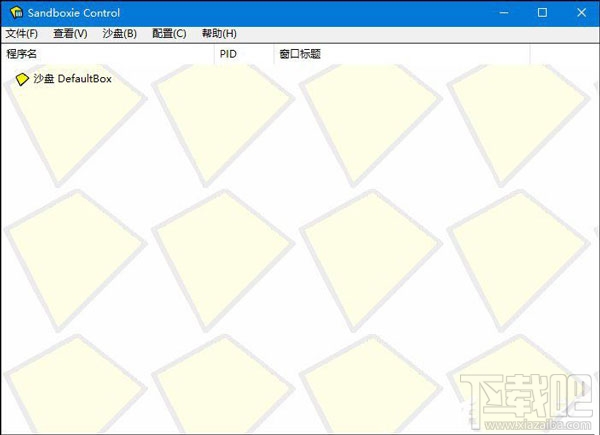
2、把需要在Sandboxie(沙盘运行程序)运行的程序添加到桌面快捷方式。
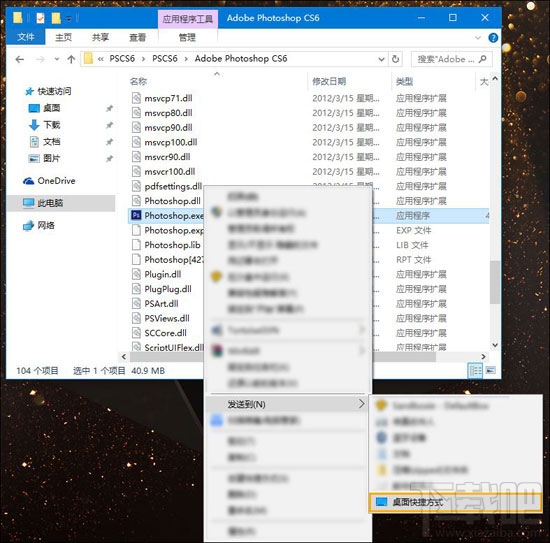
3、右键点击该软件的快捷方式,选择“属性”。
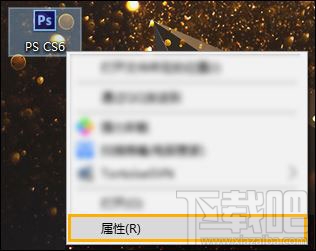
4、在目标一栏中的"C:Program FilesXXXXXX.exe"的地址上添加"C:Program FilesSandboxieStart.exe"这一段,注意和原来的路径前有一个空格,双引号必须有。
例如:"D:Program FilesPSCS6Adobe photoshop CS6Photoshop.exe" "D:Program FilesSandboxieStart.exe"。

5、这时候可以看见,图标变成了Sandboxie(沙盘运行程序)的专有图标。

6、再点击该软件的属性,可以更改为指定的这个程序的图标,也可以使用其它的图标。

7、运行该程序后,会有一个黄色的边框出现在程序上,任务栏上显示的名称也会加上“#”,以此代表改程序是在Sandboxie(沙盘运行程序)中正在运行的。

8、当然,用户还可以直接拖动程序图标在Sandboxie(沙盘运行程序)让程序可以运行,这并不影响图标路径关系的情况下。

文中提到的目标路径:"C:Program FilesSandboxieStart.exe" 其实是根据沙盘的实际安装路径决定的,用户可以复制一下Sandboxie沙盘的程序路径。
以上就是Sandboxie使用教程,简单讲解了一下怎么指定程序在Sandboxie沙盘中运行的步骤,希望能帮助到大家。